Сервис потокового воспроизведения музыки Спотифай позволяет слушать аудиоконтент без скачивания. Удобный ресурс полюбился пользователям, и ресурс завоевал большую популярность. Данная статья поможет тем, хочет изменить свое имя пользователя в сервисе Spotify. Здесь вы найдете подробные инструкции и исчерпывающие разъяснения.
- Сложности со сменой имени в Spotify
- Как изменить имя пользователя в Спотифай
- Подключение Spotify к Фейсбуку
- Ошибка при входе пользователя в Спотифай
- Видео-инструкция
Сложности со сменой имени в Spotify
Многие интернет-ресурсы дают пользователю возможность периодически ставить новый никнейм. К таким площадкам, к примеру, относится Twitter. Спотифай тоже дает возможность выбрать себе отображаемое имя.
Данный сервис предоставляет 2 варианта регистрации:
| Способы регистрации: | Пояснение: |
|---|---|
| Посредством электронной почты. | Пользователь вносит свои данные в систему и получает письмо на указанный ящик. После этого он подтверждает свой электронный адрес и может свободно заходить на свой аккаунт. |
| Через Facebook. | Чтобы воспользоваться этим методом, при регистрации кликните на иконку социальной сети. Затем подтвердите привязку своего профиля к сервису Spotify. |
В первом случае пользователь прежде получал сгенерированное случайным образом имя. Оно выглядело как уникальная комбинация букв и цифр. Это идентификатор, который присваивается вашему аккаунту.
Такие данные очень сложно запомнить. С ними также практически невозможно себя ассоциировать. Поэтому некоторые пользователи Spotify ищут способы сменить подобное имя на кастомное. Однако этот всего лишь ID Вы можете спокойно ставить любой никнейм.
Как изменить имя пользователя в Спотифай
Если вы уже завели учетную запись в Спотифай, то есть несколько способов получить нормальное имя пользователя.
Самый легкий из них:
- Запустите приложение на смартфоне.
- Откройте вкладку « Главная страница ».
- Нажмите на иконку в виде контурной шестерни для перехода в « Настройки ».
- Найдите строчку « Мой профиль ». Тапните по ней.
В конце тапните по надписи « Сохранить ». Теперь у вас будет нормальное отображаемое имя. Оно появится в разделе « Действия друзей », в профиле, в плейлисте.
Подключение Spotify к Фейсбуку
Другой способ изменения имени для пользователей сервиса Spotify требует привязки аккаунта на музыкальном сервисе к профилю Facebook. Если это сделать, вы увидите вместо случайного цифробуквенного сочетания свое имя из социальной сети.
Как привязать аккаунт на Spotify к Facebook с компьютера:
- Запустите приложение «Spotify desktop».
- В верхней части экрана, в правом углу, находится кнопка для перехода в « Настройки ». Нажмите ее.
- Под пунктом « Социальное » выберите опцию « Идти к Facebook ».
- Нажмите на кнопку « Подключиться ».
- Введите логин, принадлежащий вам на сайте Facebook. Кликните на клавишу « Авторизоваться ».
На мобильных устройствах с ОС Android или iOS для привязки аккаунтов нужно:
- Включить программу Spotify.
- Тапнуть на клавишу « Настройки ».
Если после этого у вас не получается войти на сайт сервиса со своего аккаунта на Facebook, то он уже прикреплен к другой учетной записи Spotify под другим именем пользователя. Можно просто завести новый профиль на Фейсбуке и связать с музыкальной платформой именно его.
Ошибка при входе пользователя в Спотифай
Как проверить, связан ли с вашей учетной записью в Facebook какой-либо аккаунт на Spotify:
- Зайдите на сайт социальной сети.
- Кликните или тапните на « Account ». Нужную кнопку вы найдете справа, в верхнем углу. Затем щелкните по клавише « Настройки и Приватность ».
Когда там отображается иконка Spotify, это означает, что некая учетная запись уже привязана к аккаунту на Facebook. Если вас это не устраивает, придется создавать новый аккаунт.
Как сделать новую учетную запись и перенести туда свои данные, в том числе, измененное имя пользователя:
- Отмените все активные подписки. Для этого зайдите в профиль на сайте Spotify.
- В левой части экрана найдите кнопку « Подписка ». Нажмите на пункт « Изменить » или « Управлять ». Затем щелкните по кнопке « Отменить Премиум » и подтвердите это действие.
- Обратитесь в службу поддержки за консультацией. Попросите помощи с переездом на новый аккаунт.
- Удалите текущий профиль.
- У вас есть 7 дней с момента ликвидации аккаунта на то, чтобы завести следующий.
- Создайте новый профиль. Имейте в виду, что дважды использовать одни и те же данные не получится.
В системе Spotify идентификационные номера участников тесно связаны со списками воспроизведения, подписками и подключенными счетами. Поэтому ID сменить нельзя. Однако можно поставить красивый или крутой никнейм в качестве отображаемого имени.
Видео-инструкция
В данном видео вы узнаете, каким образом можно изменить имя пользователя на любое другое в Spotify.
Как изменить имя пользователя в Spotify в 2020 году?
При входе в аккаунт Спотифай после регистрации с помощью электронной почты вместо заданного имени может отображаться рандомный набор символов. Можно ли это исправить? Определённо да! Ниже рассказываю, как именно это сделать.
Как изменить имя пользователя в Spotify на Android в 2020 году?
Чтобы изменить имя пользователя в Spotify, запустите мобильное приложение на Android и нажмите на знак «Настройки» в правом верхнем углу экрана, откройте раздел «Мой профиль» и кликните на кнопку «Изменить профиль». Здесь вы можете задать новое имя, добавить фотографию и подтвердить изменения, нажав «Сохранить» в правом верхнем углу смартфона.

После сохранения изменений имя пользователя изменится на всех устройствах.
Как изменить имя пользователя в Spotify на ПК?
Чтобы изменить имя пользователя Spotify на ПК, перейдите в веб-плеер, нажмите на иконку профиля в правом верхнем углу, в выпадающем меню нажмите на надпись «Профиль». После этого откроется страница на Спотифай с аватаркой и никнеймом. Нажмите на троеточие под аватаркой и кликните на «Изменение профиля». Здесь вы можете заполнить данные профиля — фото и имя, а также сохранить их.
Выглядит это следующим образом:
 Выпадающее меню, в котором нужно нажать на профиль
Выпадающее меню, в котором нужно нажать на профиль  После нажатия на троеточие под аватаркой появится надпись «Изменение профиля»
После нажатия на троеточие под аватаркой появится надпись «Изменение профиля»  Заполните данные профиля и нажмите кнопку «Сохранить»
Заполните данные профиля и нажмите кнопку «Сохранить»
Как изменить имя пользователя в Spotify с помощью Facebook?
Зарегистрируйтесь в Spotify с помощью Facebook, в таком случае имя и изображение профиля автоматически добавятся на вашу страницу. Если вы хотите использовать другой никнейм или заставку для аккаунта, либо не доверяете социальной сети, лучше заведите отдельный аккаунт. Настроить его можно с помощью вебь-плеера на ПК или приложения Спотифай на смартфоне.
Какой вариант лучше?
Если вы чаще пользуетесь ПК для прослушивания музыки — используйте ПК. Если смартфон — меняйте имя профиля в Spotify с помощью приложения.
На момент написания статьи настройки профиля часто слетали при попытке сохранения через веб-плеер, но это наверняка было устранено уже к осени 2020 года. Так что использовать можно любой способ!
Как сменить имя пользователя в Spotify
Если Вы давно используете Spotify, возможно, Вы уже думали о том, чтобы изменить свое имя пользователя. Большинство социальных сетей позволяют изменять этот параметр, но можно ли это сделать на этой платформе? Об этом наша следующая статья.

- Как изменить имя пользователя в Spotify
- Создать новую учетную запись
- Переместить информацию в новый аккаунт
- Альтернативный вариант: сменить фотографию в профиле
Как изменить имя пользователя в Spotify
К сожалению, изменить имя пользователя в Spotify, в принципе, невозможно. Если Вы зайдете на страницу поддержки этой музыкальной платформы, единственное, что Вам предложат в таком случае, – это создать новую учетную запись.
А хорошая новость в том, что есть одна небольшая хитрость, как получить новое имя и при этом сохранить все свои ранее созданные списки контента и музыки.
Создать новую учетную запись
Чтобы создать нового пользователя в Spotify, нажмите на эту ссылку. Возможно, Вам нужно будет зарегистрировать аккаунт с другой учетной записью электронной почты. Затем в поле Ваше имя введите любое имя, которое Вам нравится.

Переместить информацию в новый аккаунт
Сначала зайдите в учетную запись, из которой Вы хотите экспортировать списки. Нажмите на три точки рядом с названием списка, а затем на опцию Копировать из списка воспроизведения. Выполните эту операцию со всеми списками, которые хотите перенести в свою новую учетную запись.
Далее, выйдите из старой учетной записи и откройте новую, которую Вы только что создали. Затем перейдите в поле поиска (в верхнем левом углу экрана) и вставьте ссылку из первого списка, которую Вы ранее сохранили. Затем нажмите Enter, и нужный список появится на экране. Нажмите на первый трек и выберите все песни одновременно. Теперь нажмите на поле справа от названия одной из песен и в раскрывающемся меню выберите Сохранить в Моя музыка. Повторите действия со всеми списками, которые хотите сохранить.

Когда закончите копирование, не забудьте удалитьстарую учетную запись и активные подписки на Spotify. Теперь у Вас есть новая учетная запись с новым именем пользователя. Единственное, с новой учетной записью, Вы потеряете всех своих подписчиков, и придется заново искать и заходить на все страницы, которые Вы использовали ранее.
Альтернативный вариант: сменить фотографию в профиле
Если Вы не хотите выполнять весь этот процесс или же не хотите удалять старую учетную запись и терять своих подписчиков, в качестве альтернативы Вы можете просто изменить свою фотографию профиля. Для этого нажмите на свое имя пользователя Spotify (верхний правый угол экрана). Наведите курсор на текущую фотографию и нажмите Изменить. Наконец, выберите новое изображение среди файлов на Вашем компьютере, помня, что новая фотография должна весить не более 4 МБ и иметь формат .jpeg.
Как изменить имя пользователя в Spotify: если решил, что ты Джей зи
После создания аккаунта многие спрашивают, как изменить имя пользователя в Spotify, и можно ли это сделать. Такой запрос не удивителен, ведь вместо корректного ника владелец профиля видит набор символов и цифр, представляющий собой идентификатор пользователя и не подлежащий изменению. Но есть обходные пути, позволяющие сменить имя пользователя в Spotify через телефон или авторизоваться на ПК с помощью Фейсбука. Но обо всем подробнее.
Что нужно знать
Перед тем как изменить имя пользователя в Спотифай, необходимо разобраться с его особенностью и структурой. Регистрация в Spotify доступна двумя способами:
- С применением электронной почты. В этом случае система присваивает пользователю уникальный идентификатор в виде группы случайных цифр и букв. Такой вариант не нравится большинству пользователей, поэтому они ищут варианты, как поменять ник в Spotify.
- Через учетную запись Фейсбук. При выборе варианта можно использовать собственный логин без применения рассмотренной выше методики.
Иными словами, поменять имя пользователя в Spotify, изображенное в виде идентификатора, через ПК / ноутбук нельзя. Но и запоминать его также не нужно, ведь вход в приложение осуществляется с помощью электронной почты и пароля.


Как изменить ник в телефоне
Один из вариантов — сменить ник в Spotify через телефон. В отличие от ПК или ноутбука здесь имеется такая возможность. При этом указанное имя будет отображаться в профиле, программе, плейлистах, а также разделе Действия друзей.
Для внесения изменений сделайте следующие шаги:
- Кликните на кнопку Главная.
- Жмите на символ с шестеренкой (настройки).

Перейдите в раздел Мой профиль.

Войдите в категорию Изменить профиль.


После выполнения указанных выше шагов у друзей будет отображаться другое имя пользователя в Spotify. Здесь так же расскажем как смотреть текст песни в сервисе.
Как изменить имя в Спотифай через ПК: обходной путь
Многие пользователи рассчитывают изменить никнейм аккаунта в Spotify через ПК. Для этого они делают следующие шаги:
- Вход и авторизация в приложение Спотифи.
- Нажатие на стрелку вниз возле имени пользователя.
![]()
Переход в раздел аккаунт. В этом случае система отправляет на веб-версию.


Здесь можно изменить адрес электронной почты, пароль, пол, дату рождения и страну. На этом этапе поменять ник в Спотифай не получится. 
Единственный выход — привязка профиля к Фейсбуку. В этом случае к учетной записи в Спотифай автоматические подвязывается имя пользователя и фотография профиля. Читайте так же зачем нужно поменять регион в приложении, для чего это может пригодиться.
Чтобы изменить ник с помощью Facebook, сделайте следующее:
- Кликните на кнопку со стрелкой вниз.
- Войдите в Настройки.


Таким способом можно изменить имя профиля в Spotify путем подвязки к Фейсбук через смартфон . Для этого сделайте следующее:
- Кликните на кнопку Главная с символом домика.
- Жмите на значок Настройки.
- В секции Приватность найдите пункт Привязать аккаунт Facebook.
- Кликните на него.
Такие действия позволяют изменить отображаемое имя пользователя в Spotify и тем самым избежать наличие абракадабры в профиле.
Создание нового профиля
Чтобы избежать проблем с вопросом, касающимся Spotify change Username, можно создать новую учетную запись. В таком случае имеется возможность выбрать один из вариантов — подписка через Фейсбук или адрес e-mail. При этом Fb позволяет выбрать ник, а в случае выбора электронной почты такой возможности нет. Сделайте следующие шаги:
- Войдите на страницу регистрации.
- Выберите Зарегистрироваться через Фейсбук.
- Заполните форму и внесите данные в Fb.
- Разрешите использовать имя в Fb или создайте собственное.
- Завершите работу мастера программ.
 После получения учетной записи свяжитесь со службой поддержки Spotify и попросите их перенести старый аккаунт на новый. При наличии подписки Premium необходимо изменить способ оплаты, а после добавить альбомы, исполнителей и друзей.
После получения учетной записи свяжитесь со службой поддержки Spotify и попросите их перенести старый аккаунт на новый. При наличии подписки Premium необходимо изменить способ оплаты, а после добавить альбомы, исполнителей и друзей.
Итоги
Теперь вы знаете, можно ли поменять личные данные, и как изменить имя пользователя в Spotify. Если необходимо внести правки в отображаемое имя, подходят варианты с применением смартфона или привязкой к Фейсбук. Что касается ПК / ноутбука, здесь внесение правок через аккаунт не предусмотрено.
Как изменить свое имя пользователя на Spotify
Можете ли вы изменить свое имя пользователя на Spotify? Если вы выросли на службе, можете ли вы изменить свое имя, чтобы оно соответствовало более старому, мудрее вас? Учитывая важность имен пользователей в Интернете, важно иметь имя, отражающее вас как личность. Так вы можете изменить свое имя в приложении?
К сожалению нет. Ну, вы можете, но это королевская боль. Я расскажу об этом через минуту.
Имя пользователя — это ваша личность в Интернете для данного конкретного приложения или веб-сайта, и при его выборе необходимо уделять должное внимание и внимание. Особенно, когда это приложение для чата, социальная сеть или где-то, с кем вы общаетесь. Мы все меняемся по мере того, как мы растем, и имя пользователя, которое вы выбрали, когда вам было тринадцать лет, звучало так круто тогда. Сейчас вам уже за двадцать, это звучит не так круто.
Если вы присоединились к Spotify со своим адресом электронной почты, Spotify создаст для вас имя пользователя. Если вы присоединились к Facebook, вам нужно выбрать собственное имя, иначе Spotify будет использовать ваше имя в Facebook. Автоматически сгенерированные имена пользователей раздражали, но по крайней мере тысячи пользователей находились в одной и той же ситуации и имели одинаковый тип имени пользователя.
Если вы присоединились к Facebook, у вас была возможность выбрать собственное имя пользователя Spotify. Это либо сработало для вас, либо против вас.
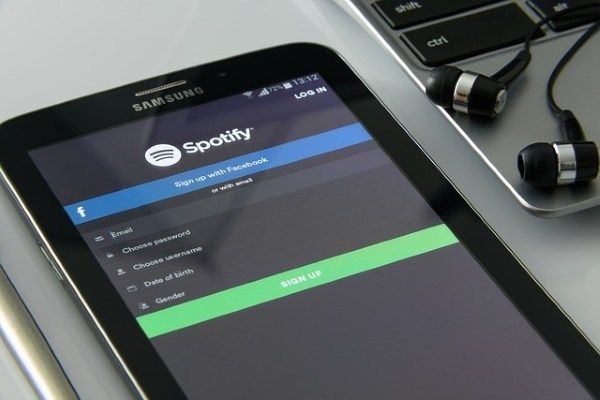
Измените свое имя пользователя Spotify
Я знаю только один способ изменить ваше имя пользователя Spotify, и это было подтверждено самой компанией. Вы должны создать новую учетную запись, выбрать имя пользователя, которое вам нравится, связаться со службой поддержки клиентов Spotify и попросить их перенести ваши старые данные в новую учетную запись и закрыть старую учетную запись.
Очевидно, это связано с тем, как Spotify записывает вашу учетную запись в базу данных. Там, где большинство деталей учетной записи можно изменить, имя пользователя не меняется и все портит, если они пытаются его изменить. Было проще не допустить изменения имени пользователя, чем изменить всю схему базы данных, чтобы вы могли изменить свое имя.
Таким образом, хотя неспособность изменить свое имя пользователя раздражает, на это есть веская причина.
Как вы можете себе представить, заставить CS изменить свою учетную запись не быстро и потребуется некоторое время, чтобы завладеть представителем, не говоря уже о том, чтобы он выполнил миграцию данных из вашей старой учетной записи в новую. Это единственный способ изменить имя пользователя в Spotify. Тот, который вы выбираете во время установки, изначально встроен в вашу учетную запись.
Вы можете связаться со Spotify CS через веб-форму здесь, через их учетную запись Twitter или Facebook. В зависимости от того, насколько они заняты, они проведут вас через процесс миграции.
Вы можете импортировать свои плейлисты в новую учетную запись, но вы потеряете всех своих подписчиков, друзей, избранных, любимых исполнителей и все такое.

Создать новый аккаунт Spotify
Когда вы настраиваете свою новую учетную запись Spotify, у вас все еще есть возможность подписаться на Facebook или на свой адрес электронной почты. Те же параметры по-прежнему применяются, Facebook позволяет вам выбрать имя, а параметр адреса электронной почты — нет. Если у вас есть имя пользователя, которое вряд ли будет использовано, выберите Facebook. Если вы хотите немного больше конфиденциальности или не имеете случайного имени пользователя, выберите адрес электронной почты.
- Перейдите на страницу регистрации Spotify здесь.
- Выберите «Зарегистрироваться через Facebook» или «Зарегистрироваться с помощью своего адреса электронной почты».
- Заполните форму или добавьте свои данные Facebook.
- Разрешить Spotify для автоматического создания имени, использовать свое имя в Facebook или выбрать свое собственное.
- Завершите работу мастера приложений.
Получив новую учетную запись, вам нужно будет связаться со Spotify CS и попросить их помочь вам перенести старую учетную запись на новую. Очевидно, вам придется самостоятельно поменять способ оплаты, если вы являетесь премиум-пользователем и добавить всех своих друзей, альбомы, исполнителей и так далее.
Spotify CS может переносить ваши плейлисты, но не более того. Если у вас были студенческие скидки или какое-либо другое предложение, действующее в вашей первоначальной учетной записи, вы, скорее всего, потеряете их и не сможете снова подать заявку, пока не истечет период ожидания. Это целый год для студенческой скидки!
Spotify — это солидная музыкальная платформа, которая предлагает отличное соотношение цены и качества и возможность слушать что угодно и где угодно. Хотя неспособность изменить свое имя пользователя раздражает, по большому счету, это небольшая вещь по сравнению с ценностью, которую приносит сервис в целом. Даже тогда Служба поддержки клиентов все равно постарается помочь!












